
5、调整好皮肤的亮度之后,检查一下人物的整体,你会感觉人物的衣服还有点偏亮,重复上面步骤,利用索套工具抠画范围,右键羽化,曲线调暗过亮的衣服范围。
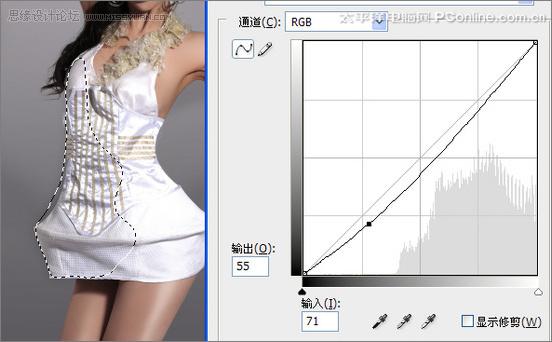
6、感觉图片还是有点偏红。我们点击“图像/调整/可选颜色”,可选颜色为“红色”,方法是“相对”。根据图片的颜色调试颜色。

7、确定第6步之后,再次运行“图像/调整/可选颜色”,可选颜色“白色”,方法“相对”,根据自己喜好调整相片的色度,我个人喜欢偏绿。

8、最后一步,加效果。利用快捷键Shift+
Ctrl+Alt+e盖印可见图层,然后点击“滤镜/渲染/镜头光晕”,数值按图片效果调控,光晕放在左上角,光的效果就出来了。然后再用柔边橡皮把人物的光擦掉,图层透明度设为70%,添加文字效果。一张时尚杂志模特质感照片就出来了!


原图下面开始我们的一图五抠教程,第一种抠图方法会讲的比较细致,之后的四种方法有些与第一种相同,所以会讲解的比较简单。PS抠图方法一1、

有时候为了设计需要,我们要手动制作出公章的效果(当然不是为了干违法乱纪的事哈),例如做出一个下面这样的效果:那么我们是怎么用Photo

本篇教程将教大家如何抠出与背景颜色相近且还带反光的头发,可以说是有一定的难度与技巧。相信大家学会这篇抠头发教程后,就没有抠不出的毛发图

九宫格原本是指一种数字游戏,但现在大家第一反映估计是多张照片的拼接,例如微信微博发多张照片的时候就会自动帮我们排列成九宫格形式。这种九

作者合成的非常细腻,很多细节的处理都值得借鉴,如水面倒影的处理部分,作者先制作好水波纹理,然后把倒影部分用置换和动感模糊滤镜特殊处理,
手机访问:M.PSDEE.COM/电脑访问:WWW.PSDEE.COM